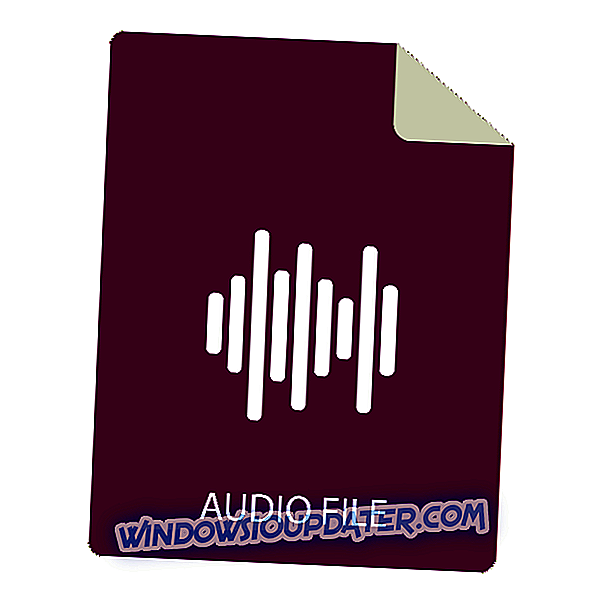Jedną z wielu zmagań w każdym systemie operacyjnym Windows, a nie tylko w systemie Windows 10, jest pewna ilość tak zwanych programów typu „bloatware” i „crapware”, które nie tylko wykorzystują miejsce na dysku twardym, ale czasami także utrudniają i denerwują korzystanie z komputera. Dlatego stworzyłem ten artykuł, aby pomóc Ci lepiej zrozumieć ten niechciany kawałek oprogramowania i unikać go (i usuwać) tak bardzo, jak to możliwe.

Co to jest Crapware / Bloatware?
Crapware i bloatware to dwie podobne rzeczy, ale w rzeczywistości są inne. Zacznijmy od crapware, jest to rodzaj oprogramowania, które skończyło się na zainstalowaniu na twoim komputerze wbrew twojej woli, albo albo zainstalowane fabrycznie przez producenta komputera, albo przypadkowo zainstalowane wraz z jakimś programem, który faktycznie zainstalowałeś celowo, lub coś innego, masz rację.
Crapware nie jest dla Ciebie przydatny, często jest to jakiś pasek narzędzi przeglądarki, jakiś niepotrzebny program, który uruchamia się wraz z komputerem, niektóre domyślne zmiany przeglądarki itp. Jedynym celem crapware jest zarobienie dodatkowych pieniędzy na komputerze producent lub twórca programu, który zainstalował go na twoim komputerze, i abyś mógł działać nerwowo.

Podczas gdy oprogramowanie typu bloatware jest także programem, który został zainstalowany fabrycznie w systemie lub innym oprogramowaniu, jego celem jest również zarobienie dodatkowych pieniędzy swoim „partnerom”, ale może to być przydatne dla Ciebie. Moim zdaniem najlepszym przykładem bloatware jest program antywirusowy McAfee, który jest dostarczany z wieloma programami, takimi jak produkty Adobe. Prawdopodobnie nie zainstalujesz go na pierwszym miejscu, ale ponieważ go masz, może to być usługa.
Jak usunąć niechciane oprogramowanie z systemu Windows 10
- Usuń ręcznie bloatware / crapware
- Usuń wszystko naraz
- Zainstaluj system Windows od podstaw
- Łatwo odinstaluj Windows Store Bloatware
- Jak usunąć paski narzędzi Crapware z przeglądarki
- Unikaj instalowania niechcianego oprogramowania w przyszłości
- Użyj skryptu PowerShell
Teraz wiesz, czym są crapware i bloatware i prawdopodobnie chcesz się ich pozbyć. Na szczęście, tak jak każdy inny program innej firmy, można łatwo usunąć je bez szkody dla komputera. Istnieje kilka sposobów na usunięcie niechcianego oprogramowania z komputerów, i pokażę ci je wszystkie.
Rozwiązanie 1 - Ręczne usuwanie bloatware / crapware
Jeśli nie masz dużej ilości oprogramowania typu bloatware zainstalowanego na swoim komputerze, możesz pobrać odpowiednie narzędzie do odinstalowywania i ręcznie usunąć całe niechciane oprogramowanie. Rozglądałem się po Internecie, szukając odpowiedniego deinstalatora, który najlepiej wykona tę pracę, i zauważyłem, że ludzie zalecają korzystanie z niektórych deinstalatorów innych firm, zamiast wbudowanego narzędzia do usuwania programów systemu Windows. To, jaki program będziesz używać, zależy wyłącznie od ciebie, ale moim zdaniem najlepsze programy do tego celu to IOBit Uninstaller Pro 7, Revo Uninstaller i CCleaner (kliknij, aby pobrać wersje próbne).

Więc pobierz żądane narzędzie do odinstalowywania, otwórz je, wyszukaj wszystkie programy i funkcje, które rozpoznajesz jako bloatware / crapware i po prostu je odinstaluj. Jeśli uważasz, że masz więcej niż jeden program, to powtórz proces.
Muszę ci też powiedzieć, że zanim przejdziesz do trybu bestii i zaczniesz niszczyć wszystkie niechciane programy, powinieneś przyjrzeć się jeszcze raz i nie dezinstalować czegoś, czego nie wiesz, ponieważ może być użyteczne, a także jeśli odinstalujesz niektóre funkcje systemu Windows, Twój system może ucierpieć. Zanim więc usuniesz jakiś nieznany program lub funkcję, powinieneś upewnić się, co to jest pierwsze.
Rozwiązanie 2 - Usuń wszystko na raz
Jeśli masz dużo oprogramowania typu bloatware na swoim komputerze, odinstalowanie ich pojedynczo może być nudne i czasochłonne. Dlatego o wiele lepszym rozwiązaniem jest odinstalowanie ich wszystkich naraz. Nie możesz tego zrobić za pomocą zwykłego narzędzia do odinstalowywania, ale na szczęście istnieje program, który pozwala usunąć więcej programów naraz.
Polecam program o nazwie Decrap, ponieważ całkowicie przeskanuje komputer w poszukiwaniu zainstalowanych programów, a Ty możesz łatwo odinstalować wszystko, co chcesz. Oto, jak prawidłowo używać Decrap, aby pozbyć się niechcianego oprogramowania:
- Pobierz Decrap z tego linku (użyj wersji przenośnej, ponieważ nie musisz niczego instalować)
- Zainstaluj to
- Pozwól skanować komputer w poszukiwaniu zainstalowanego oprogramowania
- Po zakończeniu skanowania wystarczy sprawdzić wszystkie programy, które chcesz odinstalować (oprogramowanie Bloatware jest zwykle umieszczane w „Automatycznie uruchamiającym się oprogramowaniu” lub „Oprogramowaniu innej firmy”)
- Kliknij Dalej i po wyświetleniu monitu utwórz punkt przywracania
- Decrap zapyta, czy chcesz odinstalować wszystkie sprawdzone programy automatycznie, czy ręcznie. Upewnij się, że sprawdziłeś odpowiednie programy i możesz je odinstalować automatycznie
- Po zakończeniu instalacji otrzymasz komputer bez bloatware
„Reguła nieznanych programów jest nadal ważna, więc upewnij się, że wiesz, co deinstalujesz, zanim je odinstalujesz.
Rozwiązanie 3 - Zainstaluj system Windows od podstaw
Jeśli nie masz pewności, czy odinstalowałeś z komputera wszystkie niezamówione oprogramowanie, możesz ponownie zainstalować system Windows 10 od podstaw. Jest to szczególnie dobre, jeśli masz komputer / laptop od znanego producenta, który zawierał część swojego sponsorowanego oprogramowania do systemu. Ale aby pozbyć się ich błędów, musisz zainstalować czystą kopię Windows 10 Microsoftu.
Korzystaj z oficjalnego narzędzia Microsoft i stwórz własny nośnik instalacyjny systemu Windows 10 z czystą kopią systemu. Z pewnością zajmie to znacznie więcej czasu niż po prostu odinstalowanie bloatware przy użyciu poprzednich metod, ale będziesz pewien, że twoja kopia systemu Windows 10 jest całkowicie wolna od oprogramowania typu bloatware innych firm. Ale czy Twój komputer będzie całkowicie wolny od wirusów, nawet jeśli zainstalujesz nową kopię systemu Windows 10?
Rozwiązanie 4 - Odinstaluj Windows Store Bloatware łatwo
Nawet jeśli nie masz oprogramowania typu „bloatware” innej firmy, możesz odinstalować kilka innych aplikacji. Wiesz, że Windows 10 jest dostarczany z dawką własnych, wstępnie zainstalowanych aplikacji, i nie byłem pewien, czy powinniśmy scharakteryzować aplikacje takie jak Pogoda, Wiadomości, Sport, itp., Ale są one nadal instalowane bez Twojej zgody.

Więc to zależy od ciebie. Możesz zagrażać wstępnie zainstalowanym aplikacjom Windows 10 jako bloatware, ale jeśli faktycznie z nich korzystasz, możesz pominąć tę część artykułu. Z drugiej strony, jeśli nie chcesz, aby te aplikacje działały w tle i zajmowały miejsce w pamięci, możesz je łatwo usunąć z komputera. Po prostu otwórz menu Start, kliknij prawym przyciskiem myszy aplikację, którą chcesz usunąć, i wybierz opcję Odinstaluj, tak prostą.
Rozwiązanie 5 - Jak usunąć paski narzędzi Crapware z przeglądarki
Teraz, gdy już wiesz wszystko o bloatware i jak sobie z tym poradzić, porozmawiamy o tym, jak pozbyć się wszystkich tych irytujących pasków narzędzi przeglądarki i innych dołączonych programów dostarczanych z komputerem. Większość z tych pasków narzędzi jest instalowana jako zwykłe programy, więc można je odinstalować za pomocą jednej z poprzednich metod. Ale jeszcze skuteczniejszym sposobem na ich usunięcie jest użycie programu do tego przeznaczonego. Polecam używanie AdwCleaner, który jest dość prosty w użyciu:
- Pobierz AdwCleaner z tego linku
- Kliknij przycisk skanowania, aby przeskanować komputer
- Po zakończeniu skanowania sprawdź wszystko, co chcesz wyczyścić (przejdź przez różne karty, takie jak Usługi, Foldery, Pliki itp.)
- Po upewnieniu się, że wszystko zostało wybrane, przejdź do opcji Wyczyść, a AdwCleaner uwolni Cię od tych irytujących pasków narzędzi.
Rozwiązanie 6 - Unikaj instalowania niechcianego oprogramowania w przyszłości
Myślę, że to wszystko, co musisz wiedzieć o niechcianym oprogramowaniu na twoim komputerze i jak posprzątać cały ten bałagan. Ale po całkowitym wyczyszczeniu komputera musisz również upewnić się, że tak pozostanie. Oto kilka wskazówek, jak uniknąć instalacji oprogramowania typu cratware i crapware w przyszłości, aby komputer był jak najczystszy:
- Jeśli to możliwe, zawsze pobieraj oficjalne wersje programów ze strony pobierania
- Upewnij się, że nie pobrałeś „dodatkowego” programu podczas pobierania programu
- Zachowaj ostrożność podczas instalacji programu, ponieważ większość niechcianego oprogramowania jest instalowana na podstawie zatwierdzenia wypadku, więc usuń zaznaczenie wszystkich pól wyboru, które monitują o zainstalowanie jakiegoś programu, którego nie chcesz
- Nie klikaj każdego „Zgadzam się” podczas instalacji, ponieważ po raz kolejny możesz przypadkowo zgodzić się na pobranie czegoś, czego nie chcesz
Rozwiązanie 7 - Użyj skryptu PowerShell
Możesz także użyć PowerShell do blokowania oprogramowania Windows 10. Skrypt jest open-source i możesz go pobrać z GitHub. Szczerze mówiąc, radzimy jak najszybciej pobrać go na swój komputer. Microsoft niedawno nabył GitHub, a wielu programistów już zmienia platformy. Albo nawet gorzej: Microsoft może zablokować ten typ treści w przyszłości.
Teraz wiesz absolutnie wszystko o niechcianym oprogramowaniu, jak się go pozbyć i jak zapobiec jego dalszej instalacji. Opowiedz nam o swoich doświadczeniach z bloatware i crapware w komentarzach poniżej.
Uwaga redaktora: Ten post został pierwotnie opublikowany we wrześniu 2015 r. I od tego czasu został zaktualizowany pod kątem świeżości i dokładności.